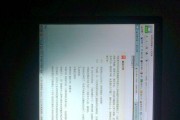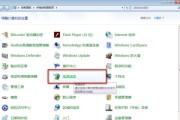电脑显示屏无信号是许多电脑用户常遇到的问题,当我们打开电脑时,却发现显示屏完全黑屏或者出现蓝屏等情况。这不仅会影响我们正常使用电脑,还可能暗示着一些硬件故障。本文将介绍一些解决电脑显示屏无信号问题的有效方法,帮助读者快速排除故障,恢复电脑的正常运行。

一:检查连接线是否松动
如果电脑显示屏无信号,首先要检查连接线是否松动。请确保VGA、HDMI或DP线牢固连接到电脑和显示屏上,并确保端口干净无尘。一个松动的连接线可能导致显示屏无法接收到正确的信号。
二:尝试更换连接线
如果检查连接线后问题依然存在,可以尝试更换连接线。有时候,连接线本身可能存在损坏导致无法传输信号。更换一个全新的连接线,可能会解决显示屏无信号的问题。
三:调整显示屏输入信号
某些显示屏具有多个输入信号选项,例如VGA、HDMI、DP等。尝试调整显示屏的输入信号选项,选择与电脑连接方式相匹配的信号输入模式。有时候,错误选择了不匹配的输入信号模式,也会导致显示屏无信号。
四:检查电脑是否处于睡眠或休眠状态
电脑处于睡眠或休眠状态时,显示屏可能会显示无信号。尝试按下电脑键盘上的任意键或移动鼠标,唤醒电脑并检查是否能够正常显示。如果电脑仍然无法恢复正常显示,继续下一步排除故障。
五:重启电脑和显示屏
有时候,电脑和显示屏之间的通信问题会导致显示屏无信号。尝试先关闭显示屏,然后关闭电脑,等待几分钟后再重新启动电脑和显示屏。这样可以刷新通信连接,有助于解决显示屏无信号问题。
六:清理内存条和显卡接口
内存条和显卡的接口上积存的灰尘或氧化物可能会导致不良连接,进而导致显示屏无信号。使用橡皮擦轻轻擦拭内存条和显卡接口,去除上面的污垢,并确保重新插入时牢固连接。
七:检查显卡是否正确插入
显示屏无信号问题也可能是由于显卡没有正确插入到电脑主板上导致的。将电脑完全断电,打开机箱,检查显卡是否插入到正确的插槽上,并确保插槽上的扣具完全锁定。
八:更新显卡驱动程序
过时或不兼容的显卡驱动程序也可能导致显示屏无信号。访问显卡制造商的官方网站,在其支持页面上下载并安装最新的驱动程序。更新驱动程序后,重新启动电脑并检查显示屏是否能够正常显示。
九:重置显示设置
有时候,错误的显示设置也可能导致显示屏无信号。按下Windows键+P组合键,将显示模式设置为“复制”或“扩展”。这样可以重置显示设置,解决可能存在的显示屏无信号问题。
十:排除硬件故障
如果以上方法都无法解决显示屏无信号问题,可能存在一些硬件故障。可以尝试将显示屏连接到其他电脑上,检查是否能够正常工作。如果其他电脑也无法显示信号,可能意味着显示屏本身存在问题,建议联系售后维修或更换新的显示屏。
十一:检查电源供应
电源供应问题也可能导致显示屏无信号。检查电源线是否牢固连接到电脑和墙上插座,并确保插座正常供电。尝试更换电源线或使用其他插座进行测试。
十二:检查显卡散热
过热的显卡可能会导致显示屏无信号。检查显卡散热器上的灰尘和堵塞情况,并使用压缩空气清洁散热器,确保显卡正常散热。过热的显卡可能会自动关闭以保护自身,导致显示屏无信号。
十三:重装操作系统
如果显示屏无信号问题依然存在,可以尝试重新安装操作系统。有时候操作系统文件损坏或冲突也会导致显示屏无信号。备份重要数据后,使用安装介质重新安装操作系统,然后检查是否能够正常显示。
十四:咨询专业技术支持
如果您尝试了以上方法仍然无法解决显示屏无信号问题,建议咨询专业的技术支持。他们可能会提供更详细的故障排除步骤,或者建议您进行进一步的硬件检测和维修。
十五:
电脑显示屏无信号是一个常见的问题,但通过一些简单的排查和修复方法,我们可以大多数情况下快速解决这个问题。检查连接线、调整显示屏输入信号、重启电脑和显示屏等都是一些简单有效的解决方法。如果问题依然存在,可能需要考虑硬件故障或者咨询专业技术支持。保持耐心并按照以上步骤逐一排查,相信您将能够成功解决电脑显示屏无信号问题,恢复正常使用电脑的愉快体验。
电脑显示屏无信号问题解决方法
电脑显示屏无信号问题是许多用户常常遇到的困扰。当电脑连接到显示器后,如果屏幕一直显示无信号,那么用户无法正常使用电脑。本文将为您提供一些排除故障的方法,帮助您解决这个问题。
一、检查连接线是否松动或损坏
如果电脑显示屏无信号,首先要检查连接线是否松动或损坏。将连接线从电脑和显示器两端拔下,然后重新插入确保连接牢固。同时,检查连接线是否有明显的损坏,如断裂或破损。确保连接线完好无损,能够正常传输信号。
二、确认电源是否正常供电
一个常见的原因导致电脑显示屏无信号是因为电源问题。首先检查显示器的电源是否正常接通,并确认电源线是否插入稳固。同时,确保显示器的电源开关处于打开状态。如果以上步骤都没有解决问题,可以尝试使用其他电源插座进行连接。
三、检查显示器是否选择了正确的输入源
有些显示器可以选择多个输入源,例如HDMI、VGA等。如果显示器没有选择正确的输入源,也会导致无信号问题。按下显示器上的菜单按钮,进入设置界面,选择正确的输入源。如果不清楚应该选择哪个输入源,可以尝试一个接一个地切换输入源,直到屏幕正常显示信号。
四、重新启动电脑和显示器
有时候,电脑和显示器之间的通信出现问题,导致无信号。可以尝试重新启动电脑和显示器来解决这个问题。关闭电脑和显示器的电源开关,等待几分钟后再重新打开。如果仍然没有信号,可以尝试将电脑断开电源并重新连接。
五、检查显卡是否正常工作
显卡是电脑输出图像信号的关键组件。如果显卡出现问题,也会导致显示屏无信号。打开电脑主机,并检查显卡是否插入到正确的插槽上。确保显卡连接牢固,并没有松动。如果仍然无法解决问题,可以尝试更换一张显卡。
六、清洁连接接口和插槽
长时间使用后,连接接口和插槽上可能会积累灰尘或氧化物,导致信号传输不畅。使用棉签蘸取酒精轻轻擦拭连接接口和插槽,以清除灰尘和氧化物。然后重新连接电脑和显示器,看是否能够解决问题。
七、更新显卡驱动程序
过时的显卡驱动程序有时会导致显示屏无信号。打开电脑的设备管理器,找到显卡驱动程序,并检查是否有更新可用。如果有更新,下载并安装最新的显卡驱动程序。重启电脑后,再次检查显示屏是否正常显示信号。
八、使用其他显示器进行测试
有时候,问题可能不在电脑本身,而是在显示器上。可以尝试将电脑连接到其他显示器上进行测试,看是否能够正常显示信号。如果其他显示器能够正常工作,那么问题可能在原来的显示器上。考虑更换显示器或者请专业维修人员进行维修。
九、检查操作系统设置
在某些情况下,操作系统的设置可能会导致显示屏无信号。进入电脑的控制面板,选择“显示”选项,并检查分辨率、刷新率等设置是否正确。尝试将这些设置调整为合适的数值,然后保存并重启电脑。查看是否能够解决问题。
十、清除CMOS设置
CMOS设置是电脑主板上的存储芯片,负责存储硬件设置信息。清除CMOS设置可以恢复默认值,有时能够解决显示屏无信号问题。首先关闭电脑,并拔掉电源线。打开电脑主机,找到CMOS电池,拆下电池并等待几分钟。然后重新安装电池,连接电源线,开机检查显示屏信号。
十一、检查操作系统是否有问题
有时候,电脑操作系统的问题可能导致显示屏无信号。尝试进入安全模式或使用系统恢复功能来修复操作系统。如果可以进入安全模式或恢复系统,那么可能是某个程序或驱动程序导致的问题。
十二、排除硬件冲突
有时候,电脑硬件之间的冲突也会导致显示屏无信号。可以尝试暂时移除一些不必要的硬件设备,如扩展卡、USB设备等。然后重新启动电脑,查看是否能够正常显示信号。如果正常显示,那么可能是移除的某个硬件设备导致的冲突。
十三、查找专业维修人员的帮助
如果经过以上的排除步骤,仍然无法解决显示屏无信号的问题,那么可能是硬件故障导致的。此时建议寻求专业维修人员的帮助,他们可以进行更深入的故障排查和修复工作。
十四、注意购买质量可靠的显示器和连接线
为了避免未来出现显示屏无信号的问题,购买时应选择质量可靠的显示器和连接线。购买时可以选择一些知名品牌和有良好口碑的产品,以确保其质量和性能。
十五、
电脑显示屏无信号问题可能由多种原因导致,包括连接线松动、电源问题、输入源选择错误、显卡故障等。通过检查连接线、电源供电、输入源选择、重启电脑等方法,可以解决许多无信号问题。如果以上方法都无效,可以尝试更新显卡驱动程序、清洁接口插槽、更换显示器等步骤。如果问题依然存在,建议寻求专业维修人员的帮助。同时,购买显示器和连接线时要注意选择质量可靠的产品,以避免类似问题的发生。
标签: #显示屏